Wix POS Register: usar el lector de tarjetas Stripe Reader M2
3 min
En este artículo
- Cargar el lector
- Conectar el lector a la tableta
- Usar el lector de tarjetas
- Comprender las luces del lector de tarjetas
- Actualizar el software del lector de tarjetas
- Solucionar problemas del lector
Importante:
En la actualidad, el lector Stripe Reader M2 está disponible para su compra solo para comerciantes con sede en los EE. UU.
El lector de tarjetas te permite aceptar pagos de los clientes mediante tarjeta de crédito, tarjeta de débito y app móvil.
Este lector es compatible con todas las funciones de pago con banda magnética y EMV, y puedes usarlo para aceptar nuevas formas de pago, como Apple Pay, Android Pay, Samsung Pay, VISA Paywave, MasterCard PayPass, AMEX ExpressPay y Discover D-PAS.

Cargar el lector
Asegúrate de que el dispositivo esté completamente cargado antes de usarlo.
Nota:
Al cargarlo, enchufa siempre el lector a una toma de pared, no directamente a la tableta.
Conectar el lector a la tableta
Para configurar el lector de tarjetas, debes conectarlo a la tableta. Si alguna vez reemplazas el lector, puedes usar las instrucciones a continuación para desconectar el anterior y conectar uno nuevo.
Para conectar o desconectar el lector:
- Pulsa y suelta el botón de encendido del lector de tarjetas para encenderlo.
Consejo: El Bluetooth se activa automáticamente.
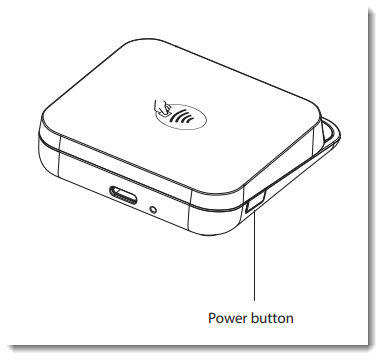
- Abre la tableta de punto de venta minorista.
- Pulsa el icono Conectar lector
 en la parte inferior derecha de la tableta.
en la parte inferior derecha de la tableta.

- Selecciona lo que quieres hacer:
- Conecta el lector de tarjetas:
- Pulsa Configurar lector de tarjetas.
- Pulsa Conectar junto al lector correspondiente.
- Pulsa Listo.
- Desconecta el lector de tarjetas:
- Pulsa Desvincular en la parte superior derecha.
- Pulsa Desvincular para confirmar.
- Conecta el lector de tarjetas:
Usar el lector de tarjetas
Mantén cargado el lector de tarjetas para que puedas usarlo cuando quieras procesar una venta. El lector se desconecta automáticamente si la batería está por debajo del 25% de la carga.
Para garantizar un buen funcionamiento, asegúrate de que el lector de tarjetas no esté a más de 15 metros (49 pies) de distancia de la tableta.
Consejo:
Cuando el lector no está en uso, se apaga automáticamente después de 10 horas.
Comprender las luces del lector de tarjetas
El lector de franjas tiene 4 luces LED. Al cargar el lector de tarjetas, las luces indican el estado de carga. Las 4 luces indican que el lector está completamente cargado.
Cuando no se está cargando, la luz que se encuentra más a la izquierda está encendida para indicar que el lector de tarjetas está listo para aceptar pagos.
Actualizar el software del lector de tarjetas
Verifica si hay actualizaciones para el software del lector de tarjetas de vez en cuando y actualiza el software cuando esté disponible.
Para actualizar el software del lector de tarjetas:
- Abre la tableta de punto de venta minorista.
- Pulsa el icono Conectar lector
 en la parte inferior derecha.
en la parte inferior derecha.

- Pulsa Buscar actualización.
- Si hay una actualización disponible, pulsa Actualizar ahora y sigue las instrucciones.
Nota: Una vez que se haya completado la actualización, la luz parpadeará en azul y naranja. Si el lector no responde, reinícialo.
Solucionar problemas del lector
Si tienes algún problema al usar el lector de tarjetas, consulta estos pasos de solución de problemas.

